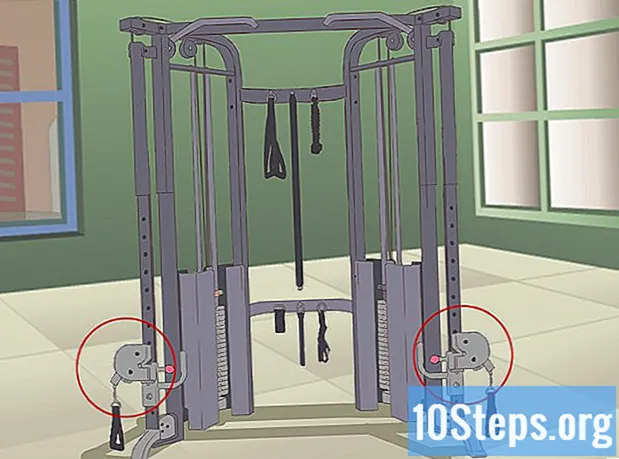Obsah
- stupňa
- Časť 1 Načítanie zariadenia Fitbit
- Časť 2 Nastavenie zariadenia Fitbit v počítači
- 3. časť Nastavenie Fitbit na mobilnom zariadení
- Časť 4 Riešenie problémov
Náramky Fitbit Flex vám umožňujú sledovať vaše tréningy a fyzické aktivity, vďaka čomu získate ľahký prístup k záznamom cvičebných postupov. Náramok Flex nemá obrazovku ani rozhranie, takže ho musíte nastaviť pomocou softvéru v počítači alebo aplikácie v telefóne. Predtým, ako budete môcť používať zariadenie Fitbit, budete musieť počas procesu nastavenia vytvoriť bezplatný účet.
stupňa
Časť 1 Načítanie zariadenia Fitbit
-

Zhromaždite všetko potrebné vybavenie. Na konfiguráciu Fitbit Flex potrebujete nasledujúce príslušenstvo:- sledovač Flex Fitbit, ktorý sa stále nazýva elektronický tréner Flex (môže byť už vložený do náramku),
- USB nabíjačka,
- Bluetooth USB kľúč,
- dva náramky.
-

Nabite Fitbit. Pred nastavením nového zariadenia Fitbit skontrolujte, či je vložené:- ak je to potrebné, vyberte z náramku flex tracker,
- predstavte elektronický tréner Flex do portu USB,
- zatlačte, kým nebudete počuť kliknutie,
- pripojte napájací kábel k portu USB alebo do zásuvky v stene,
- nabite zariadenie, až kým neuvidíte najmenej tri svetlá. To znamená, že záťaž je na 60%.
Časť 2 Nastavenie zariadenia Fitbit v počítači
- Stiahnite si aplikáciu Fitbit Connect. Tento program je k dispozícii pre Mac alebo Windows na tejto stránke. Pomocou tohto nástroja môžete sledovať informácie o vašom zariadení Fitbit.
- Stiahnite si inštalačný program. Stiahnite si inštalačný program, ktorý zodpovedá operačnému systému vášho počítača. Posuňte stránku nadol a nájdete ikonu na jej stiahnutie. Stránka sa pokúsi identifikovať operačný systém, ktorý používate, a poskytne vám vhodný odkaz. Ak je zobrazený operačný systém nesprávny, vyberte ten správny pod ikonou sťahovania.
- Poznámka: Ak je v počítači spustený systém Windows 10, ikona download vás presmeruje do Windows Store. Windows 10 používa rovnakú aplikáciu ako Windows Phone. Po dokončení inštalácie aplikácie postupujte podľa krokov uvedených nižšie. Ak chcete používať konvenčný program v systéme Windows, kliknite na ikonu PC ako operačný systém.
- Spustite inštalačný program. Spustite inštalačný program, ktorý ste stiahli, aby ste nainštalovali Fitbit Connect. Po dokončení sťahovania spustite inštalátor a podľa pokynov uvedených pri inštalácii aplikácie Fitbit.
- Otvorte Fitbit Connect a kliknite na Nový užívateľ Fitbit. Táto akcia vám umožní vytvoriť účet a nastaviť zariadenie.
- Poznámka: Ak už máte účet Fitbit, kliknite na Existujúci používateľ, pre prístup k svojmu účtu a konfiguráciu nového náramku.
- Vytvorte si Fitbit účet. Zadajte e-mailovú adresu a vytvorte heslo alebo sa zaregistrujte pomocou svojho účtu Google alebo Facebook.
- Zadajte svoje osobné údaje. Tieto informácie sa použijú na pomoc pri sledovaní vašej fyzickej aktivity. Zadajte svoje meno, veľkosť, pohlavie, dátum narodenia a vyberte svoje časové pásmo.
- vybrať ohnutie v zozname zobrazujú dostupné zariadenia. Môžete to začať konfigurovať.
-

Vložte elektronický tréner Flex do náramku. Vložte ju tak, aby šípka smerovala von v smere čierneho pruhu. -

Nasaďte si náramok. Nastavte náramok na zápästí pomocou spony. Musí byť tesný, ale nie príliš. - Vložte hardvérový kľúč do portu USB na počítači. Nebudete môcť pokračovať v procese konfigurácie, kým to neurobíte.
- Tento krok nie je potrebný, ak váš počítač už má pripojenie Bluetooth.
- Počkajte na ukončenie synchronizácie. Počkajte, kým sa elektronický tréner Flex nebude synchronizovať s počítačom. Môže to trvať niekoľko minút.
- Dvakrát klepnite na plochú časť Flex. Po pripojení elektronického trénera sa na čiernom pruhu zobrazia dve svetlá. Dvakrát klepnite na náramok a budete cítiť, že vibruje.
- Použite svoj Flex. Vaše zariadenie je teraz nastavené a musí sa dosiahnuť cieľ 10 000 krokov za deň. Svoj postup môžete skontrolovať dvojitým ťuknutím na tlačidlo Flex. Každé kontrolné svetlo znamená, že sa dosiahne 20% vášho cieľa.
- Obráťte sa na palubnú dosku. Po synchronizácii zariadenia si môžete prezerať svoje údaje na prístrojovom paneli Fitbit, používať ich na zaznamenávanie svojich aktivít, stravovania a sledovanie pokroku. Na túto stránku máte prístup kedykoľvek.
3. časť Nastavenie Fitbit na mobilnom zariadení
- Stiahnite si do svojho telefónu aplikáciu Fitbit. Je zadarmo a je k dispozícii na iOS, Windows Phone a Android. Môžete si ho stiahnuť z obchodu s aplikáciami v telefóne.
-

Vložte elektronický tréner Flex do náramku a noste ho. Vložte ho tak, aby šípka smerovala von a smerovala k čiernemu pruhu na náramku. - Otvorte aplikáciu a stlačte možnosť Štart. Táto akcia spustí proces vytvorenia a konfigurácie účtu pre vaše zariadenie.
- Prihláste sa pomocou svojho účtu Fitbit v prípade, že ste si ho už vytvorili počas nastavovania v počítači.
- Počkajte, kým aplikácia nerozpozná váš telefón. Môže to trvať niekoľko minút.
- lis Fitbit Flex v zozname dostupných zariadení. Týmto sa spustí proces inštalácie.
- lis Štart.„Začne sa proces vytvorenia účtu.
- Vytvorte si účet. Zadajte heslo a e-mailovú adresu alebo sa prihláste pomocou svojho profilu Google alebo Facebook.
- Zadajte svoje osobné údaje. Budete požiadaní o zadanie mena, dátumu narodenia, hmotnosti, pohlavia a veľkosti. Tieto informácie sa používajú na výpočet hodnoty TMB (základný metabolizmus).
- Synchronizujte svoje zariadenie. Podľa pokynov synchronizujte svoje zariadenie Fitbit s telefónom.
- Poznámka: Ak používate operačný systém Windows 10 na počítači, ktorý nemá Bluetooth, budete musieť vložiť Bluetooth dongle do USB portu.
- Ak je váš telefón už synchronizovaný s iným zariadením, napríklad s náhlavnou súpravou alebo počítačom, možno ho nebudete môcť synchronizovať s aplikáciou Fitbit.
- Počkajte, kým sa vaša konfigurácia Flex nedokončí. Táto operácia môže trvať niekoľko minút. Uistite sa, že ste aplikáciu nezatvorili až do konca tohto procesu.
- Skontrolujte palubnú dosku. Po dokončení inštalácie sa otvorí prístrojová doska Fitbit. To vám umožní sledovať váš pokrok a meniť svoje ciele.Prístup k nemu získate kedykoľvek otvorením aplikácie.
Časť 4 Riešenie problémov
- Uistite sa, že batéria zariadenia je najmenej 60%. Pripojte elektronický tréner k nabíjačke a skontrolujte, či svietia najmenej tri svetlá. Najlepšie výsledky dosiahnete tak, že ho nabijete, až kým nezhasnú všetky svetlá.
- Pokúste sa reštartovať e-tréner. Urobte to, ak to nemôžete synchronizovať. Ak to nefunguje správne, reset zvyčajne vyrieši problém a nevymaže zo zariadenia žiadne údaje.
- Pripojte nabíjací kábel USB k portu USB.
- Vložte elektronický tréner do nabíjacej jednotky.
- Držte kancelársku sponku v malom otvore na zadnej strane nabíjačky asi štyri sekundy.
- Reštartujte proces inštalácie. Ak Flex e-Coach nie je synchronizovaný, reštartujte proces inštalácie. Ak proces konfigurácie zlyhá, je najlepšie začať znova. Odinštalujte aplikáciu alebo softvér Fitbit Connect a stiahnite a znova nainštalujte. Pri nastavovaní zariadenia postupujte podľa pokynov.
- Vyskúšajte iné zariadenie. Ak sa váš Fitbit nedá pripojiť k počítaču, skúste ho nastaviť pomocou telefónu alebo naopak.